Jūs droši vien sev jautājat: Kā pievienot Instagram Stories no darbvirsmas datora? - Risinājums, ko meklējat, saucas: Storrito.com
Storrito.com - Instagram stāstu redaktors datoram
Storrito ļauj jums izveidot un publicēt Instagram un Facebook stāstus no datora vai Mac. Tātad varat plānot savus stāstus iepriekš, ērti izmantojot tīmekļa pārlūkprogrammu. Tas ļauj jums:
- Augšupielādēt fotoattēlus vai videoklipus no sava galddatora.
- Rediģēt savu stāstu tiešsaistē - varat pievienot Instagram uzlīmes, Gifus, fotogrāfijas, Emocijas, tekstu u. c.
- Plānojiet un automātiski publicējiet savus IG stāstus (bez jebkādiem paziņojumiem).
Kā publicēt Instagram stāstus no datora, izmantojot Storrito.com
Izpildiet šo soli pa solim aprakstīto pamācību, lai uzzinātu, kā pievienot un automātiski publicēt savus Instagram stāstus no tīmekļa pārlūkprogrammas:- Izvēlieties Instagram kontu, kurā vēlaties publicēt stāstu.
- Ja vēlaties to pievienot arī saviem Facebook stāstiem, noklikšķiniet uz zemāk esošās radio pogas, un Storrito automātiski ievietos jūsu stāstu Facebook.
- Visbeidzot izvēlieties "Publicēt tagad" vai, ja vēlaties to ieplānot, vienkārši izvēlieties datumu un laiku, kad tam jāparādās tiešraidē.
Reģistrējieties vietnē Storrito
Storrito ir tīmekļa lietojumprogramma, tāpēc nav nepieciešams neko lejupielādēt. Tā darbojas pārlūkprogrammās Chrome, Firefox un pat Internet Explorer. Jūs varat vienkārši reģistrēties vietnē Storrito.com, izmantojot savu Google kontu vai e-pasta adresi un paroli.
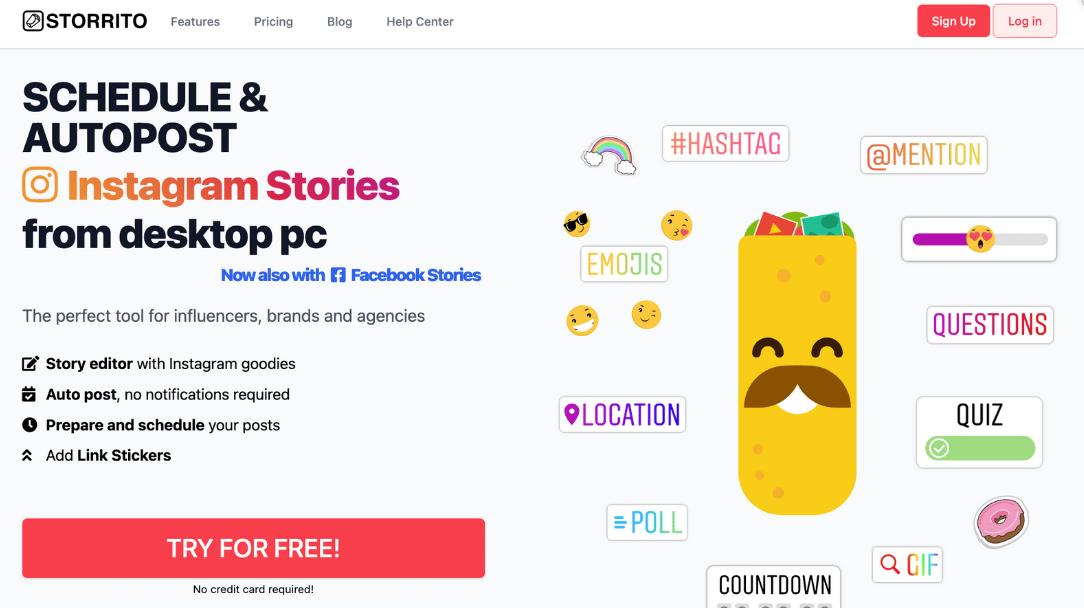
Savienojiet savu Instagram kontu.
Pēc reģistrēšanās procesa jums ir jāsavieno savs Instagram konts ar Storrito. Vispirms jums ir jāapstiprina sava atrašanās vieta. Pēc tam ievadiet savu Instagram lietotājvārdu un paroli. Nav jāuztraucas, savienojums ir drošs. Noklikšķiniet uz "Saglabāt šo savienojumu", un viss ir pabeigts! 💪
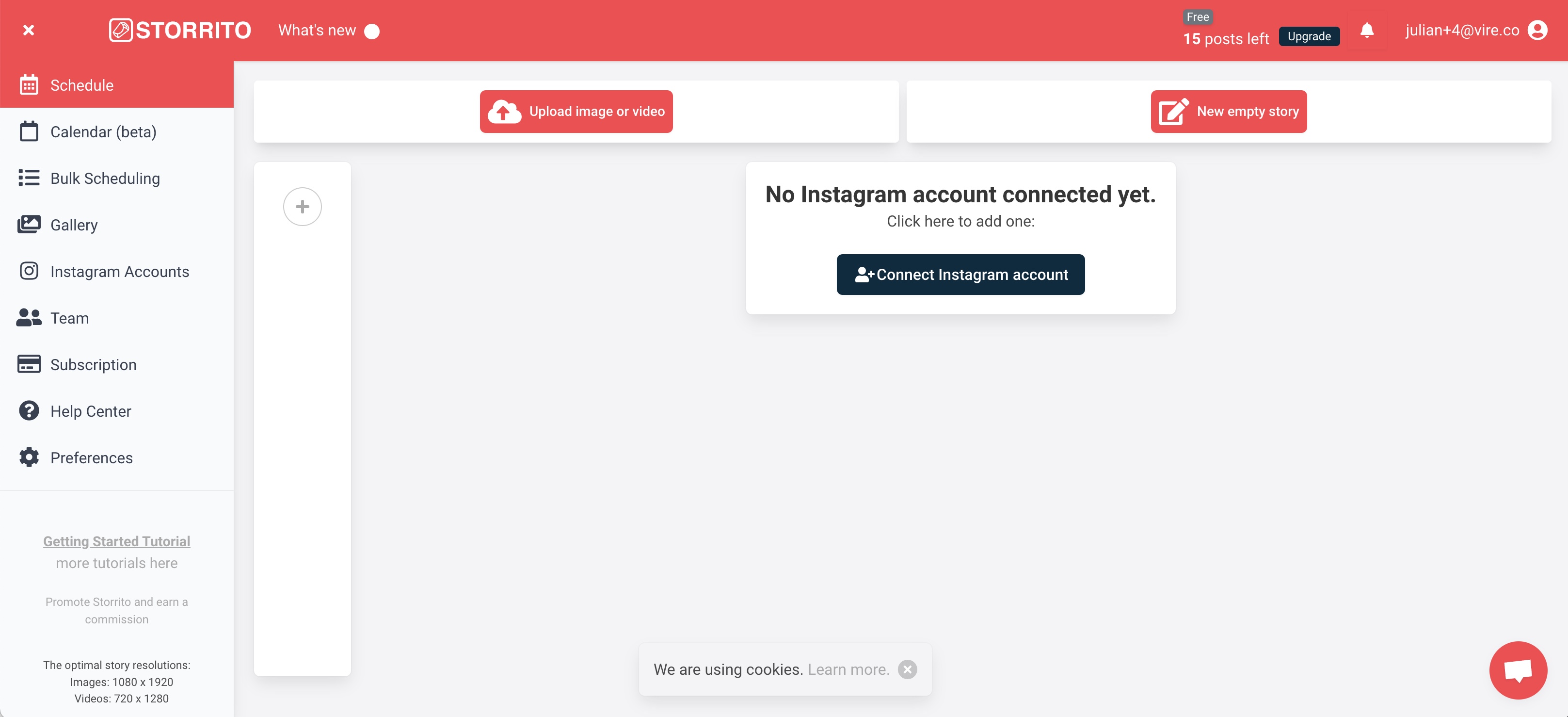
Augšupielādējiet savus Instagram stāstu attēlus vai videoklipus no datora
Tagad varat sākt augšupielādēt fotoattēlus un videoklipus. Varat vienkārši velciet un nometiet savus radošos darbus galerijā no darbvirsmas. Kad faili ir augšupielādēti, noklikšķiniet uz fotoattēla, kuru vēlaties publicēt, un uznirstošajā logā varat vai nu tieši "publicēt vai ieplānot" attēlu savā Instagram stāstā, vai arī varat noklikšķināt uz "rediģēt", lai atvērtu stāsta redaktoru.
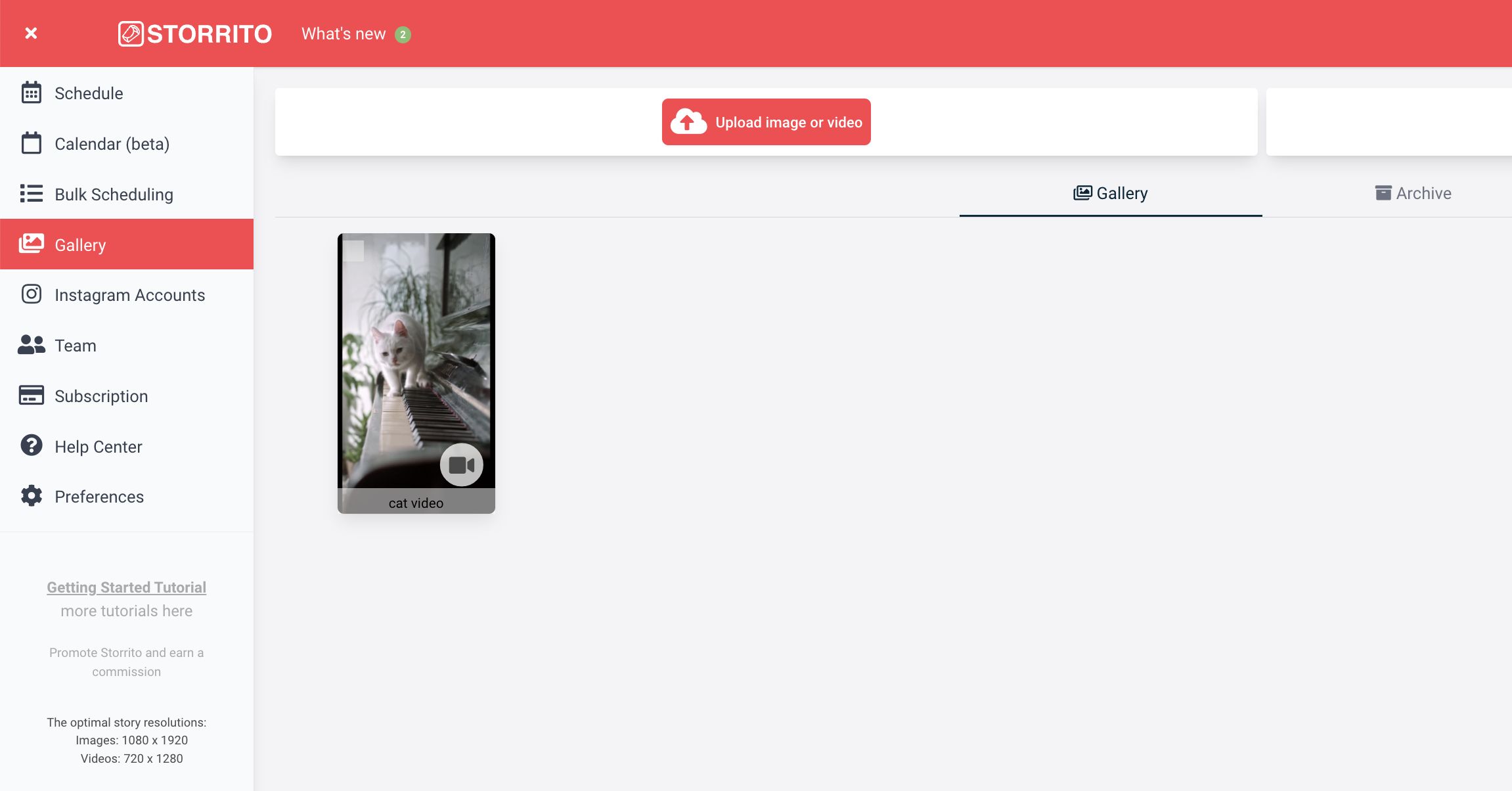
Izmantojiet Storrito stāstu redaktoru, lai pievienotu uzlīmes
Stāstu redaktorā varat pievienot Instagram stāstam fotogrāfijas frāzes, marķējuma uzlīmes, vietas, aptaujas un atpakaļskaitīšanas taimeri. Kad esat pabeidzis un izveidojis perfektu stāstu nākamajam ierakstam, noklikšķiniet uz "Saglabāt " augšējā labajā stūrī, lai saglabātu stāsta veidni un pārietu pie nākamā soļa.
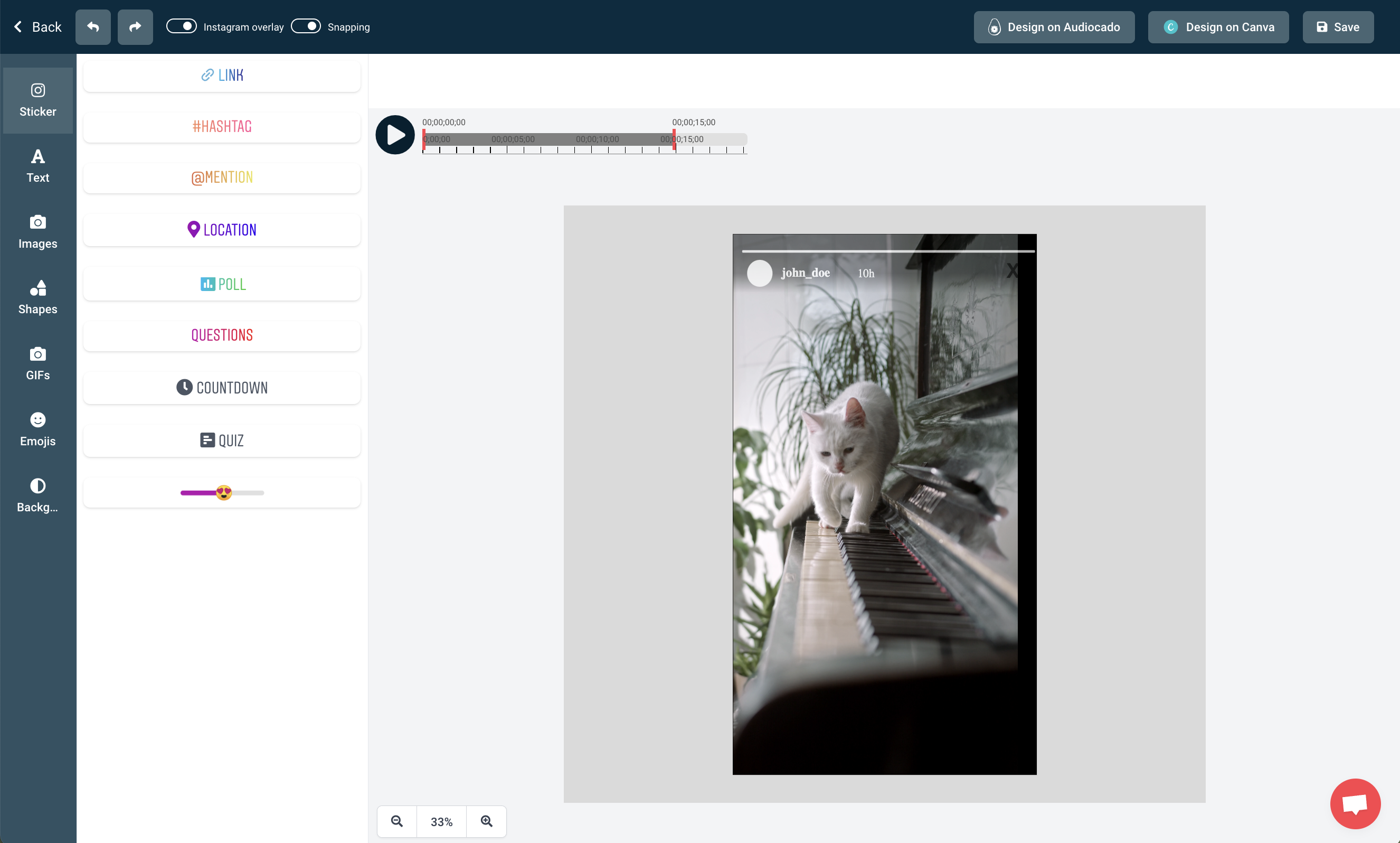
Tagad publicējiet savu Instagram stāstu no datora
Pēc augšupielādes un stāsta izveides pēdējais solis ir publicēt stāstu savā Instagram kontā. Tāpēc noklikšķiniet uz tā paša stāsta galerijas cilnē un šoreiz izvēlieties "Publicēt/plānot", un tiks atvērts plānošanas skats. Lai publicētu savu stāstu no datora:
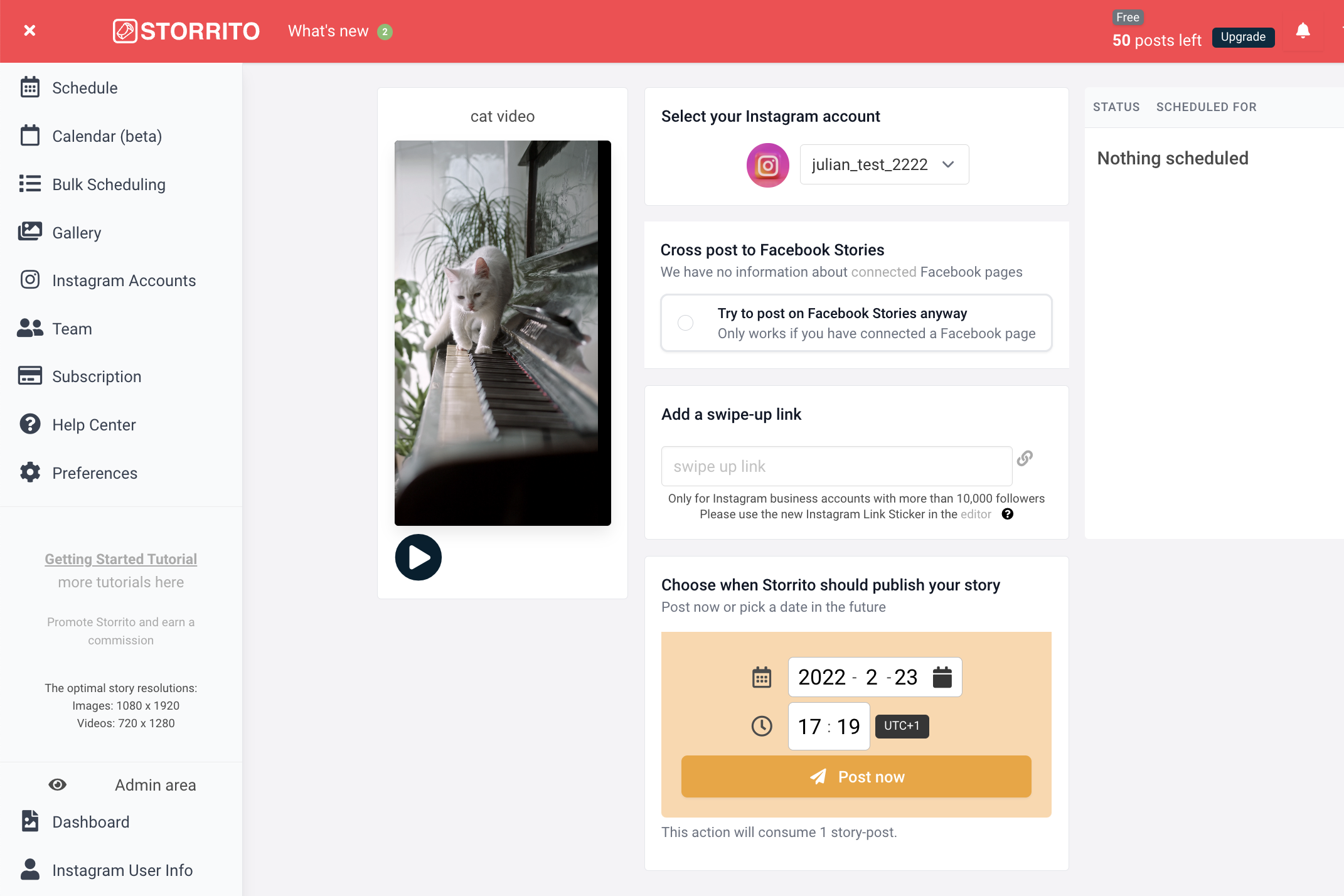
Frequently asked questions
- Kur es varu skatīt savus ieplānotos stāstus?
- Kad sistēma atveidos jūsu multivides saturu, labajā slejā varēsiet redzēt sava stāsta statusu; kad tas ir ieplānots, redzēsiet pulksteni vai arī zaļa ķeksītis norāda, kad tas ir veiksmīgi publicēts jūsu Instagram kontā.
- Vai es savā Stāstā varu publicēt arī garākus videoklipus?
- Jā, varat - Storrito automātiski sagriezīs jūsu videoklipu 15 sekunžu garās daļās un publicēs tās vienu pēc otras.
- Vai varat arī plānot Facebook stāstus?
- Kā minēts iepriekš, varat arī plānot Facebook stāstus. Storrito automātiski publicēs stāstu jūsu Facebook lapā. Ja jums ir pievienotas vairākas Facebook lapas, šajā skatā redzēsiet visas lapas un varēsiet izvēlēties, kurā no tām tas jāpublicē.
Vai esat gatavs sākt publicēt savus Instagram stāstus no datora?Sāciet bezmaksas izmēģinājuma versiju šodien.
Discover more:
Tools
- Auto Post Instagram Stories
- Can you schedule Instagram stories? Yes, with Storrito.com! (Here's How)
- How to add a story in Instagram from PC or Mac?
- Instagram Story Maker Online
- Instagram Story Planner (Scheduler)
- Post Instagram Stories from PC
- Schedule Facebook Stories from PC
- How to schedule Instagram Reels
- Schedule Instagram Stories
- Schedule Instagram Stories with the Link Sticker
- Upload and post Instagram Reels from PC
- How to Upload a Video to Instagram Story from PC
Support
Subscribe to our newsletter
Be the first to know when we're adding new features and releasing new updates!